Tìm hiểu Cách hủy liên kết với TikTok Shop, hủy liên kết zalopay với tiktok shop để tránh liên kết không mong muốn trên ứng dụng TikTok. Hướng dẫn chi tiết và đầy đủ nhất.
TikTok Shop là nền tảng được phát triển bởi TikTok, cho phép các nhà bán hàng tạo và quản lý các sản phẩm của họ trên ứng dụng TikTok. Bằng cách tận dụng lượng người dùng lớn của TikTok, TikTok Shop đã trở thành một trong những kênh bán hàng trực tuyến phổ biến nhất.
Để thực hiện thanh toán trên TikTok Shop, liên kết với ZaloPay là một lựa chọn phổ biến cho người dùng. Tuy nhiên, sau khi thực hiện thanh toán, một số người dùng có thể muốn hủy liên kết này. Hủy liên kết giữa TikTok Shop và ZaloPay có thể được thực hiện trên cả ứng dụng TikTok và trang web ZaloPay.
Trong phần tiếp theo của bài viết, chúng ta sẽ tìm hiểu chi tiết lý do vì sao bạn nên hủy liên kết này và cách thực hiện việc này.
Lý do hủy liên kết với TikTok Shop, hủy liên kết zalopay với tiktok shop
Lý do hủy liên kết
Một số lý do mà bạn có thể muốn hủy liên kết giữa TikTok Shop và ZaloPay bao gồm:
- Không sử dụng TikTok Shop nữa
- Không muốn liên kết tài khoản thanh toán với TikTok Shop
- Quá nhiều liên kết tài khoản thanh toán
Việc hủy liên kết sẽ giúp bạn bảo vệ thông tin tài khoản của mình và tránh bị trừ tiền một cách không mong muốn.
Hậu quả nếu không hủy liên kết
Nếu bạn không hủy liên kết giữa TikTok Shop và ZaloPay, các hậu quả tiềm ẩn có thể bao gồm:
- Độ tin cậy của tài khoản thanh toán bị giảm
- Thông tin tài khoản của bạn bị lộ ra ngoài
- Rủi ro bị trừ tiền một cách vô tình hoặc không mong muốn
Do đó, việc hủy liên kết giữa TikTok Shop và ZaloPay là một cách để bảo vệ thông tin tài khoản của bạn và tránh những rủi ro không đáng có.
Cách hủy liên kết zalopay với TikTok Shop
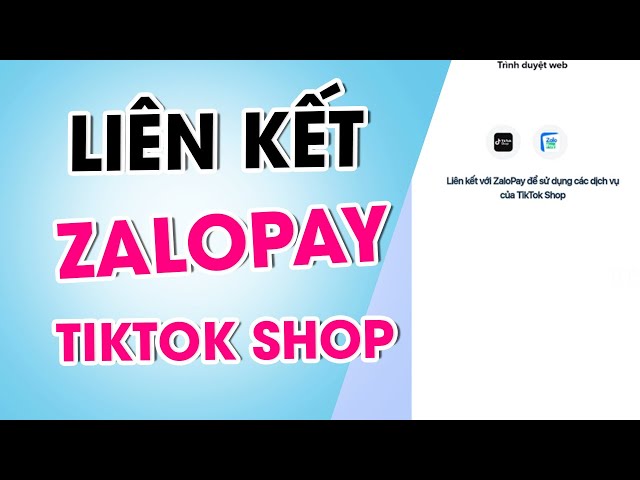
Cách hủy liên kết zalopay với TikTok Shop trên ứng dụng TikTok
- Bước 1: Mở ứng dụng TikTok trên điện thoại của bạn.
- Bước 2: Nhấp vào mục Shop ở chính giữa, dưới cùng giao diện.
- Bước 3: Chọn “Thanh toán” ở thanh menu trên cùng.
- Bước 4: Nhấp vào phương thức thanh toán qua zalopay.
- Bước 5: Chọn xóa phương thức thanh toán > Chọn xóa là hoàn tất.
Lưu ý: Nếu bạn muốn thay đổi phương thức thanh toán, bạn có thể chọn thêm phương thức thanh toán khác mới ở mục “Quản lý các phương thức thanh toán”.
Cách hủy liên kết zalopay với TikTok Shop trên trang web zalopay
- Bước 1: Mở ứng dụng zalopay trên điện thoại của bạn.
- Bước 2: Đăng nhập vào tài khoản zalopay của bạn.
- Bước 3: Nhấp vào biểu tượng “Cá nhân” ở góc dưới bên phải màn hình.
- Bước 4: Chọn “Liên kết thanh toán” và sau đó chọn tab Dịch vụ liên kết.
- Bước 5: Nhấp vào mũi tên trỏ sang phải ở mục Tiktok Shop > Chọn Hủy thanh toán tự động.
- Bước 6: Nhấp vào hủy liên kết là hoàn tất.
Với hai cách trên, bạn có thể dễ dàng hủy liên kết zalopay với TikTok Shop. Chúng tôi khuyên bạn nên thực hiện hành động này nếu bạn không muốn tiếp tục sử dụng phương thức thanh toán này.
Cách hủy liên kết với TikTok Shop trên điện thoại
Nếu bạn đã liên kết tài khoản ZaloPay của mình với TikTok Shop trên điện thoại, bạn có thể hủy liên kết này bất cứ lúc nào. Dưới đây là hướng dẫn chi tiết cách hủy liên kết trên điện thoại Android và iOS.
Cách hủy liên kết với TikTok Shop trên điện thoại Android
Để hủy liên kết tài khoản TikTok Shop trên điện thoại di động của bạn, làm theo các bước sau:
- Bước 1: Đăng nhập vào tài khoản TikTok của bạn bằng cách mở ứng dụng TikTok và chạm vào biểu tượng tài khoản ở góc phải dưới cùng của màn hình.
- Bước 2: Chọn “Cài đặt và quyền riêng tư” bằng cách chạm vào biểu tượng ba chấm ở góc phải trên cùng của màn hình và sau đó chọn “Cài đặt và quyền riêng tư”.
- Bước 3: Trong mục “Tài khoản”, chạm vào “Trang cá nhân TikTok Shop”.
- Bước 4: Tại trang cài đặt liên kết, bạn sẽ thấy danh sách các tài khoản TikTok Shop của bạn. Chạm vào tài khoản mà bạn muốn hủy liên kết.
- Bước 5: Chạm vào “Hủy liên kết cửa hàng” ở cuối trang.
- Bước 6: Xác nhận hành động của bạn bằng cách chạm vào “Xóa” trong hộp thoại xác nhận.
Sau khi hoàn thành quá trình trên, tài khoản của bạn sẽ không còn liên kết với TikTok Shop. Nhớ rằng sau khi hủy liên kết, các sản phẩm và cửa hàng trên TikTok Shop sẽ bị xóa khỏi trang cá nhân của bạn. Nếu sau này bạn muốn trở lại TikTok Shop, bạn sẽ cần phải tạo liên kết mới.
Cách hủy liên kết với TikTok Shop trên điện thoại iOS
Để hủy liên kết tài khoản TikTok Shop trên điện thoại di động của bạn, làm theo các bước sau:
- Bước 1: Đăng nhập vào tài khoản TikTok của bạn bằng cách mở ứng dụng TikTok và chạm vào biểu tượng tài khoản ở góc phải dưới cùng của màn hình.
- Bước 2: Chọn “Cài đặt và quyền riêng tư” bằng cách chạm vào biểu tượng ba chấm ở góc phải trên cùng của màn hình và sau đó chọn “Cài đặt và quyền riêng tư”.
- Bước 3: Trong mục “Tài khoản”, chạm vào “Trang cá nhân TikTok Shop”.
- Bước 4: Tại trang cài đặt liên kết, bạn sẽ thấy danh sách các tài khoản TikTok Shop của bạn. Chạm vào tài khoản mà bạn muốn hủy liên kết.
- Bước 5: Chạm vào “Hủy liên kết cửa hàng” ở cuối trang.
- Bước 6: Xác nhận hành động của bạn bằng cách chạm vào “Xóa” trong hộp thoại xác nhận.
Sau khi hoàn thành quá trình trên, tài khoản của bạn sẽ không còn liên kết với TikTok Shop. Nhớ rằng sau khi hủy liên kết, các sản phẩm và cửa hàng trên TikTok Shop sẽ bị xóa khỏi trang cá nhân của bạn. Nếu sau này bạn muốn trở lại TikTok Shop, bạn sẽ cần phải tạo liên kết mới.
Cách hủy liên kết với TikTok Shop trên máy tính
Nếu bạn muốn hủy liên kết giữa TikTok Shop và ZaloPay trên máy tính, bạn có thể thực hiện các bước sau đây:
Cách hủy liên kết với TikTok Shop trên máy tính Windows
Để hủy liên kết tài khoản TikTok Shop trên máy tính, bạn có thể thực hiện các bước sau:
- Bước 1: Truy cập trang web TikTok Đầu tiên, hãy truy cập vào trang web TikTok bằng cách nhập địa chỉ https://www.tiktok.com/ vào thanh địa chỉ trình duyệt của bạn.
- Bước 2: Đăng nhập vào tài khoản TikTok của bạn Sau khi truy cập trang web TikTok, đăng nhập vào tài khoản của bạn bằng cách nhấp vào biểu tượng “Đăng nhập” ở góc phải trên cùng của trang web.
- Bước 3: Truy cập vào trang TikTok Shop Sau khi đăng nhập, chọn biểu tượng “TikTok Shop” ở bên trái trang web để truy cập vào trang TikTok Shop.
- Bước 4: Truy cập vào trang quản lý tài khoản Trong trang TikTok Shop, chọn biểu tượng “Tài khoản của tôi” và sau đó chọn “Đã liên kết các tài khoản” để truy cập vào trang quản lý tài khoản của bạn.
- Bước 5: Chọn tài khoản cần hủy liên kết Trong danh sách các tài khoản liên kết của bạn, chọn tài khoản mà bạn muốn hủy liên kết bằng cách nhấp vào biểu tượng “Xem” bên cạnh tài khoản đó.
- Bước 6: Hủy liên kết tài khoản Trong trang thông tin tài khoản, bạn sẽ thấy nút “Hủy liên kết” ở phía dưới bên phải của màn hình. Chọn nút này để bắt đầu quá trình hủy liên kết tài khoản.
- Bước 7: Xác nhận hành động của bạn Sau khi chọn “Hủy liên kết”, một hộp thoại xác nhận sẽ hiển thị để xác nhận quyết định của bạn. Chọn “OK” để hoàn tất quá trình hủy liên kết.
- Bước 8: Kiểm tra lại danh sách tài khoản TikTok Shop Khi hoàn tất quá trình hủy liên kết, kiểm tra lại danh sách tài khoản TikTok Shop của bạn để đảm bảo rằng tài khoản đã được hủy liên kết thành công.
Lưu ý: Sau khi hủy liên kết, bất kỳ sản phẩm hoặc cửa hàng trên TikTok Shop sẽ bị xóa khỏi trang cá nhân của bạn. Nếu bạn muốn trở lại TikTok Shop sau này, bạn sẽ cần phải tạo liên kết mới.
Cách hủy liên kết với TikTok Shop trên máy tính Mac
Để hủy liên kết tài khoản TikTok Shop trên máy tính, bạn có thể thực hiện các bước sau:
- Bước 1: Truy cập trang web TikTok Đầu tiên, hãy truy cập vào trang web TikTok bằng cách nhập địa chỉ https://www.tiktok.com/ vào thanh địa chỉ trình duyệt của bạn.
- Bước 2: Đăng nhập vào tài khoản TikTok của bạn Sau khi truy cập trang web TikTok, đăng nhập vào tài khoản của bạn bằng cách nhấp vào biểu tượng “Đăng nhập” ở góc phải trên cùng của trang web.
- Bước 3: Truy cập vào trang TikTok Shop Sau khi đăng nhập, chọn biểu tượng “TikTok Shop” ở bên trái trang web để truy cập vào trang TikTok Shop.
- Bước 4: Truy cập vào trang quản lý tài khoản Trong trang TikTok Shop, chọn biểu tượng “Tài khoản của tôi” và sau đó chọn “Đã liên kết các tài khoản” để truy cập vào trang quản lý tài khoản của bạn.
- Bước 5: Chọn tài khoản cần hủy liên kết Trong danh sách các tài khoản liên kết của bạn, chọn tài khoản mà bạn muốn hủy liên kết bằng cách nhấp vào biểu tượng “Xem” bên cạnh tài khoản đó.
- Bước 6: Hủy liên kết tài khoản Trong trang thông tin tài khoản, bạn sẽ thấy nút “Hủy liên kết” ở phía dưới bên phải của màn hình. Chọn nút này để bắt đầu quá trình hủy liên kết tài khoản.
- Bước 7: Xác nhận hành động của bạn Sau khi chọn “Hủy liên kết”, một hộp thoại xác nhận sẽ hiển thị để xác nhận quyết định của bạn. Chọn “OK” để hoàn tất quá trình hủy liên kết.
- Bước 8: Kiểm tra lại danh sách tài khoản TikTok Shop Khi hoàn tất quá trình hủy liên kết, kiểm tra lại danh sách tài khoản TikTok Shop của bạn để đảm bảo rằng tài khoản đã được hủy liên kết thành công.
Lưu ý: Sau khi hủy liên kết, bất kỳ sản phẩm hoặc cửa hàng trên TikTok Shop sẽ bị xóa khỏi trang cá nhân của bạn. Nếu bạn muốn trở lại TikTok Shop sau này, bạn sẽ cần phải tạo liên kết mới.
Tổng kết
Như vậy, việc hủy liên kết giữa TikTok Shop và ZaloPay là một quy trình đơn giản và dễ dàng để thực hiện trên cả ứng dụng TikTok và trang web ZaloPay. Nếu bạn không muốn sử dụng dịch vụ thanh toán của ZaloPay trên TikTok Shop nữa, hủy liên kết sẽ giúp bạn ngăn chặn các giao dịch không mong muốn được thực hiện trên tài khoản của bạn.
Tuy nhiên, khi hủy liên kết với TikTok Shop, bạn cần phải xác định lý do cụ thể và cân nhắc trước khi thực hiện hành động này. Bạn cũng nên quan tâm đến các hậu quả có thể xảy ra nếu bạn không hủy liên kết này.
Vì vậy, hãy nhớ chú ý đến các hướng dẫn và lưu ý trong bài viết này khi bạn muốn hủy liên kết giữa TikTok Shop và ZaloPay. Bằng cách thực hiện việc này, bạn sẽ bảo vệ tài khoản của mình khỏi các giao dịch không mong muốn và tiếp tục tận hưởng các trải nghiệm mua sắm trên TikTok Shop.
Nào Tốt Nhất hy vọng rằng bài viết này sẽ giúp bạn giải quyết vấn đề của mình. Nếu bạn có bất kỳ câu hỏi hoặc ý kiến nào, hãy để lại bình luận bên dưới để chúng tôi có thể hỗ trợ bạn tốt hơn.